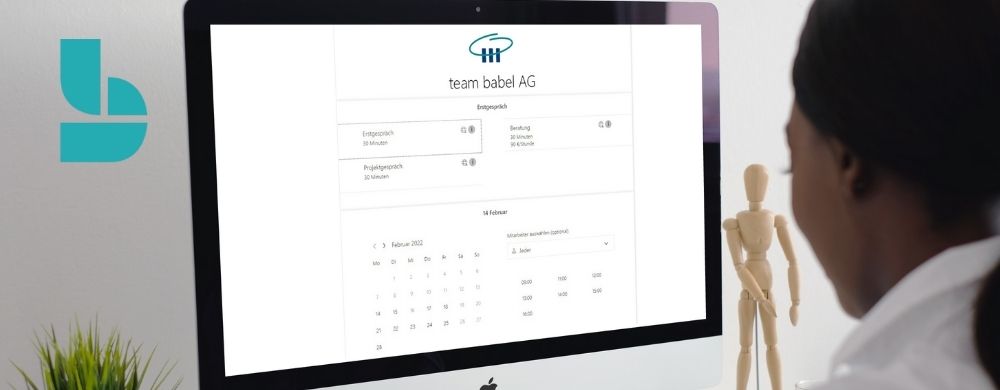Sie kennen die Situation sicher: Jemand bittet um einen Termin mit Ihnen. Sie schauen in Ihren Kalender, schreiben der Person eine Nachricht oder rufen sie an und nennen ihr die freien „Zeitfenster“ für ein Gespräch.
Oder
Sie sind Dienstleister, z. B. Friseur oder Physiotherapeut, und ärgern sich über die ständigen Unterbrechungen durch Kunden oder Patienten, die einen Termin wünschen.
Das geht alles bequem online und vollautomatisch. Hierfür gibt es viele verschiedenen Werkzeuge und Anbieter. Einer der aufstrebenden Lösungen ist hier Calendly.
Was viele nicht wissen: Auch Microsoft hat ein solches Werkzeug an Bord – und es ist in den allermeisten Microsoft 365-Plänen – selbst in Microsoft 365 Business Basic – inbegriffen.
Ich zeige Ihnen heute, wie Sie Microsoft Bookings einrichten und was es kann.
Bookings einrichten
Für das erstmalige Setup besuchen Sie einfach die Seite von Microsoft Bookings | Terminplaner für Online-Terminvereinbarung. Nach der Anmeldung mit Ihrem entsprechenden Microsoft 365 Konto gelangen Sie auf die Seite https://outlook.office.com/bookings/onboarding. Nun legen Sie sich einen Buchungskalender für Ihr Unternehmen (oder sich selbst als Person) an.
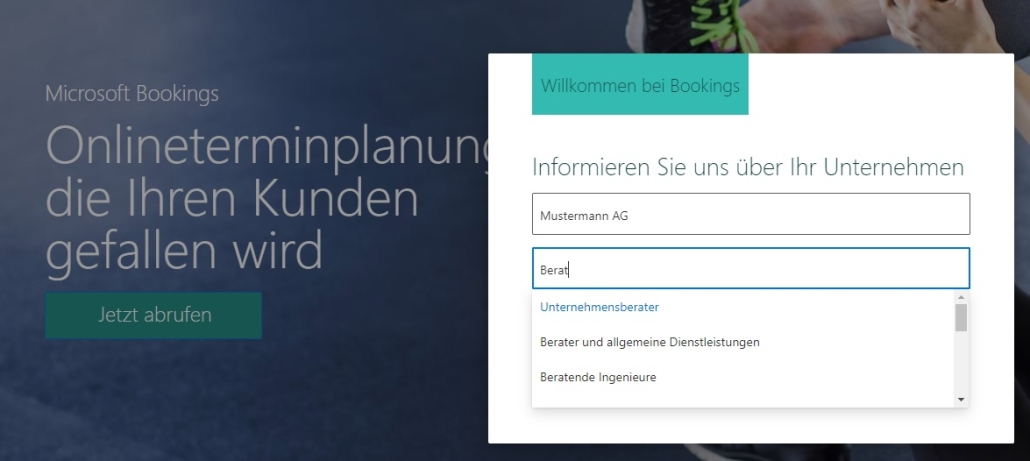
Danach führen Sie nacheinander alle notwendigen Schritte aus:
- Unternehmensinformationen ausfüllen
- Logo hochladen
- Buchungsseite optisch anpassen
- Dienste anlegen und anpassen.
Bitte beachten Sie, dass Microsoft derzeit die Admin-Oberfläche von Bookings umstellt. Es kann also sein, dass Sie noch die alte Oberfläche sehen oder schon die neue.
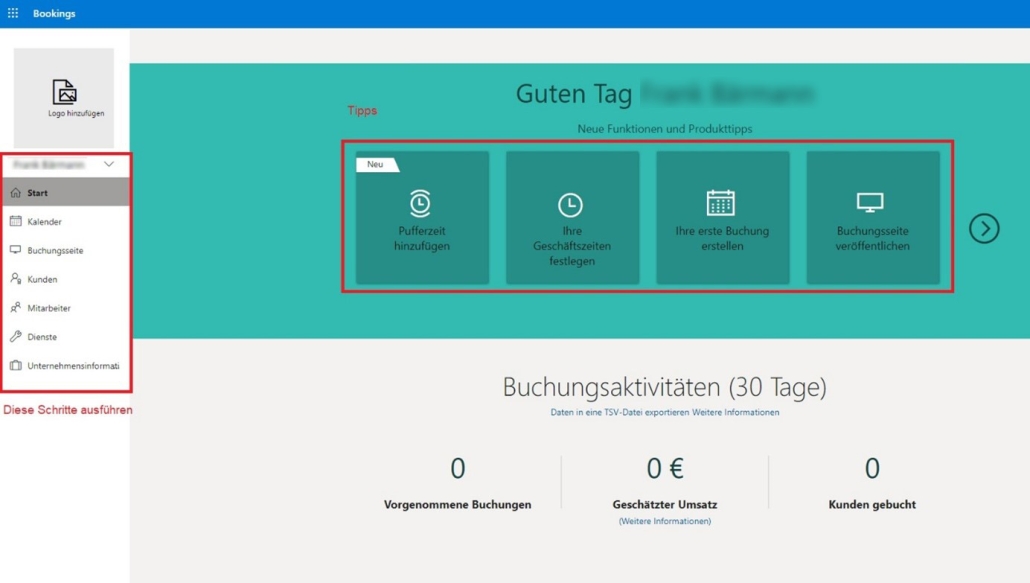
Die alte Admin-Oberfläche von Bookings
Diese neue Oberfläche wird aber für alle kommen.
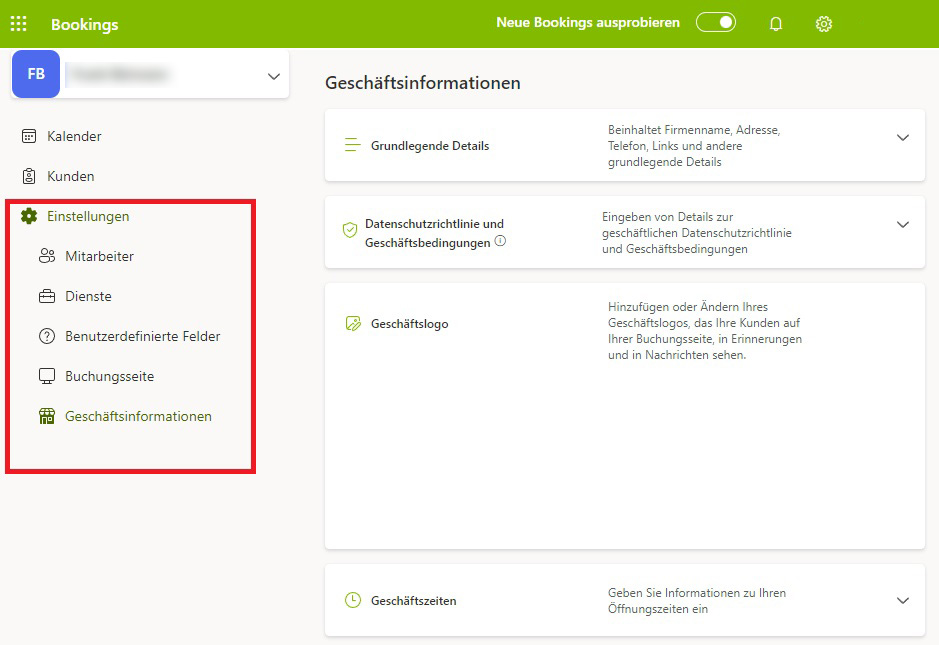
Die neue Admin-Oberfläche von Bookings
Buchungsseite
Die Buchungsseite ist diejenige Seite, die Sie im Netz veröffentlichen und über die Ihre Kunden, Interessenten und andere Gruppen Termine mit Ihnen buchen können. Sie können diese Seite farblich gestalten, die Zeitinkremente festlegen (Zeitintervalle für Terminbuchungen), Ihre zeitliche Verfügbarkeit festlegen etc. Hierbei sind z. B. individuelle Einstellungen möglich. Geben Sie keine individuellen Einstellungen an, so orientiert sich Ihre Verfügbarkeit nach den Geschäftszeiten, die Sie in den Unternehmenseinstellungen angeben plus die freien Zeiten in Ihrem Kalender.
Dienste
Bei den Diensten legen Sie fest, für was andere Personen Sie buchen können. Das können Erstgespräche, Beratungsgespräche oder Termine z. B. für eine Behandlung sein. Sie können Sie sich so viele Dienste anlegen, wie Sie benötigen, mit unterschiedlicher Dauer und weiteren individuellen Optionen.
Wenn Sie beispielsweise Termine für Dienstleistungen wie Physiotherapie vergeben wollen, benötigen Sie vor oder/und nach jedem Termin eine Pufferzeit. Das geben Sie dann bei dem Dienst „Therapie“ an. Bei einer Beratung per Internet oder Telefon benötigen Sie keine Pufferzeit. Hier lassen Sie die Häkchen weg.
Falls in Ihrer Organisation (Ihrem Tenant) weitere Personen verfügbar sind, können jeden Dienst einer oder mehreren Personen zuordnen. So kann Person A für die Beratung und Person B für die Therapie gebucht werden. Sie können auch mehrere Personen auswählen. Klicken Sie dazu einfach auf die Namen der Personen und es erscheint ein Häkchen dahinter.
Sie können als Ort der Diensterbringung eine Adresse oder ein Teams-Meeting anlegen. Wichtig: Soll es eine Onlinebesprechung sein, müssen die Option „Onlinebesprechung hinzufügen“ aktivieren. In diesem Fall wird automatisch eine Teams-Sitzung angelegt und der anderen Person als Link in seiner Bestätigungsmail eingefügt.
Schließlich können Sie den Interessenten im dafür vorgesehen Feld bereits einen Preis angeben. Eine Abrechnung z. B. über einen Online-Bezahldienst ist jedoch (noch) nicht möglich.
Generell ist die Bedienung der verschiedenen Bereiche einfach und selbsterklärend.
Die Buchungsseite online stellen
Wenn Sie Ihre Dienste angelegt und Ihre Buchungsseite fertig gestaltet haben, können Sie sie veröffentlichen. Bookings gibt Ihnen dann die direkte Webadresse an, unter der Ihre Kunden, Interessenten und andere Gruppen die neue Buchungsseite finden. Von nun kann jeder über diese Seite einen Termin für einen Ihrer Dienste gem. Ihrer Verfügbarkeit im Kalender auswählen und buchen. Bookings ist in den persönlichen Microsoft 365- oder Office 365-Kalender integriert, damit Kunden schnell freie Termine finden und keine Doppelbuchungen entstehen.
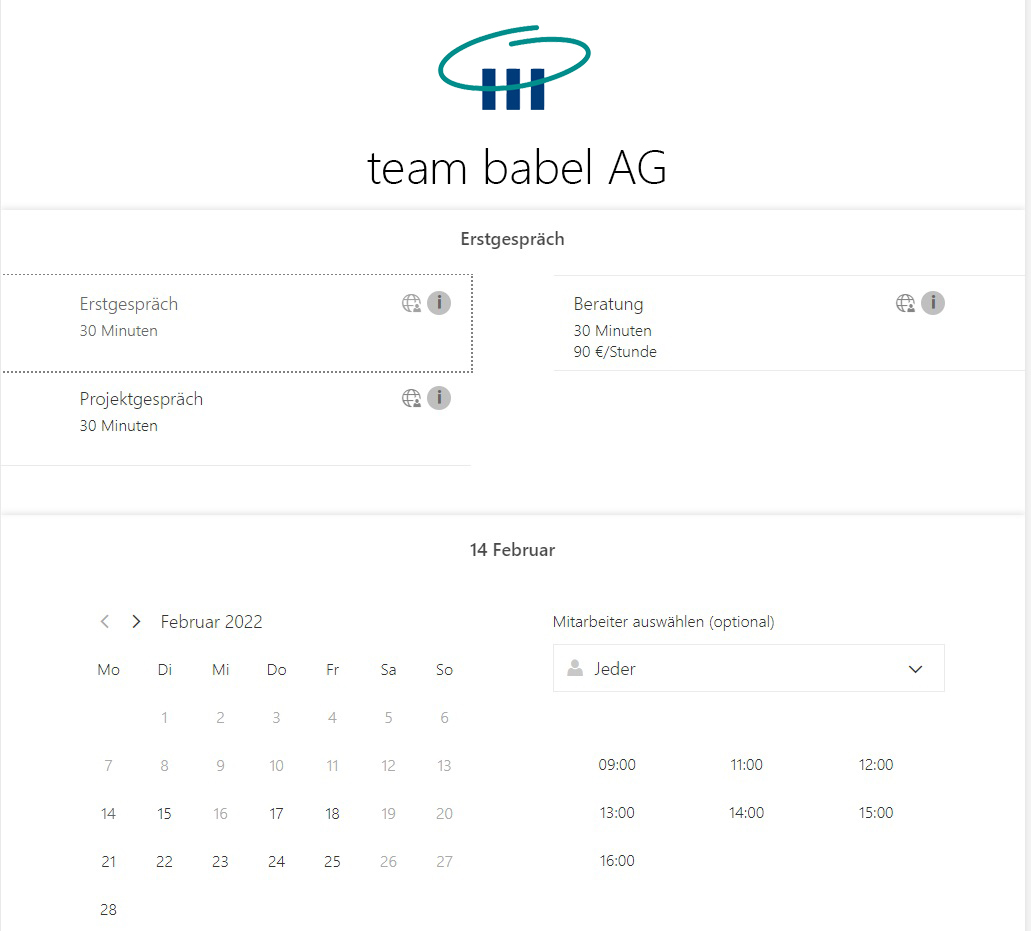
Nur frei verfügbare Termine werden angezeigt. Dauert ein Termin 30 Minuten und haben Sie jeweils 15 Pufferzeit vor- und nachher definiert, werden nur Termine im Stundenrhythmus angeboten.
Bucht ein Kunde einen Termin, erhalten Sie und er eine Bestätigungsmail. Der Termin wird automatisch in Ihren Kalender eingetragen und ist bestätigt. Der Buchende hingegen erhält eine Bestätigungs-E-Mail mit dem Termin im Anhang als ics-Datei. Nur wenn er diese Datei anklickt, wird der Termin in seinem Kalender eingetragen.
Fazit: Mit Microsoft Bordmitteln bequem online buchen und Zeit sparen
Durch Bookings sparen Sie Zeit bei der Terminplanung, die Sie besser Ihren Kunden widmen können. Microsoft erledigt fast alles für Sie.